創刊日:100 年 6 月 10 日
發行人:教育局局長
出版者:臺中市政府教育局
地址:42007 臺中市豐原區陽明街 36 號
電話:04-2228-9111(代表號)
臺中市教育電子報自民國 100 年 6 月起,每月 10 日發行一期,為教育夥伴提供更快速便捷與寬廣詳實之教育資訊 ,歡迎各界關心教育訊息之舊雨新知,上網免費訂閱,並請廣為推廣宣傳。
2020年突如其來的一場新冠肺炎疫情,打亂了原本大家的生活與學習步調。為了準備可能學校停課在家學習的潛在可能性,各校配合政府單位的防疫規定,紛紛開始進行遠距視訊課程的同步或非同步測試與演練,大都直接使用Google MEET 和 Google Classroom作為練習的平台。
本校某位英語老師偶然提起,英語課需要學生練習發音,但如果改採居家學習時該怎麼辦?筆者為了協助老師解決此一問題,特地尋找與研究相關的軟體,認為LOOM是最佳的解決方案。因為,它是一款免費的Google Chrome擴充功能,不僅能在瀏覽器中使用,也是一款螢幕錄影工具,可整合攝影機和麥克風,錄製螢幕畫面後直接上傳並產生分享鏈結,使用起來相當簡單便利。
雖然LOOM目前僅提供PC單機版與Chrome的擴充功能,但對於學生的語言學習仍然相當足夠,對於筆者推薦選擇LOOM的依據論述如下:
1.因應肺炎疫情,LOOM PRO免費註冊與使用,註冊會員在LOOM網站上有存放空間。
2.LOOM是一個簡單易用跨平台的螢幕錄影工具,可以安裝的方式包括:
(1)桌機版,For Mac, Windows, and iOS。
(2)從Chrome Store上安裝成擴充功能。
3.操作簡單使用容易,步驟說明如下:
(1)第一次使用 Google Chrome 會跳出 Loom 要求攝影機、麥克風權限的提示訊息,錄製的方式可選擇螢幕加鏡頭、只有螢幕畫面或只有鏡頭。
(2)點選「Start Recording」就能開始錄影,開始錄影前會有 3 秒鐘的倒數,倒數完畢後才開始錄影及錄音。
(3)錄影完成後,點選下方選單的綠色勾勾,Loom 會自動保存影片然後上傳。
(4)錄完後會「自動」切換到個人頁面檢視播放影片,如果感到滿意,即可點選影片下方 Download 的圖示,將影片下載。
(5)學生繳交作業,可以傳送影音檔或從會員資料夾內複製片連結傳送。
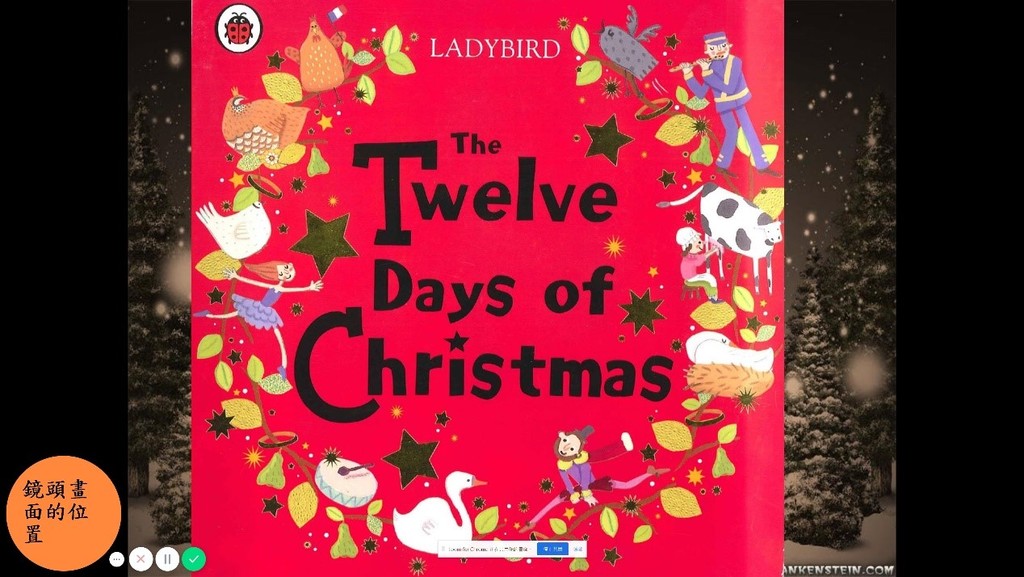
透過LOOM的錄影,老師可以了解學生於居家學習時的學習狀況,對於語言學習方面老師更可以針對讀與寫有更精確的指導。學生在學習操作LOOM的軟體後,對於面對鏡頭說話已是較不陌生與更敢開口說話,這是老師與學生在遠距非同步教學時比較能上手且熟悉的資訊科技工具軟體。
創刊日:100 年 6 月 10 日
發行人:教育局局長
出版者:臺中市政府教育局
地址:42007 臺中市豐原區陽明街 36 號
電話:04-2228-9111(代表號)
臺中市教育電子報自民國 100 年 6 月起,每月 10 日發行一期,為教育夥伴提供更快速便捷與寬廣詳實之教育資訊 ,歡迎各界關心教育訊息之舊雨新知,上網免費訂閱,並請廣為推廣宣傳。
蔣偉民局長
蘇美麗科長
課程教學科王柏鈞股長、詹益榮老師;南屯區永春國小蕭俊勇校長、王清峰主任
教育領航:西屯區上石國小劉益嘉校長、黃薏蒨組長;北區太平國小曾娉妍校長、彭文欣主任;
教育動態:中區光復國小張毅宏校長、蔡牧耕主任、林靜鶯組長;東勢區新盛國小譚至皙校長、李曉玲主任;
校園風情:北勢國中林宏泰校長、劉芳如主任;西屯區東海國小林筆藝校長、張凱棠主任、楊琮渝老師;
人物特寫:西區大同國小廖曉柔校長、謝俊宏主任;大里區大元國小張曡今校長、王怡月組長;
焦點話題:清水國中鐘文生校長、洪嘉祥主任、王詠婕老師;烏日區旭日國小吳桂芬校長;
教學錦囊:四箴國中方玉婷校長、董家琳組長;大里區益民國小洪翠芬校長、吳相儒主任;
教育夥伴:西區忠信國小黃美樺校長、施政旻主任;清水區槺榔國小王勝忠校長、林麗玉主任、枋宛臻組長;
書香共聞:大甲區順天國小陳素萍校長、顏淑菁主任;大雅區三和國小李勝億校長、王昭明主任;
行政組:南屯區永春國小蕭俊勇校長、王清峰主任;
網路服務:課程教學科黃晉恩股長;